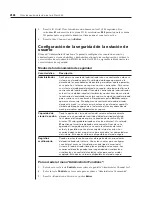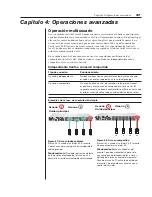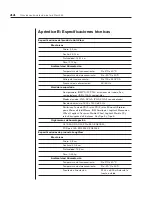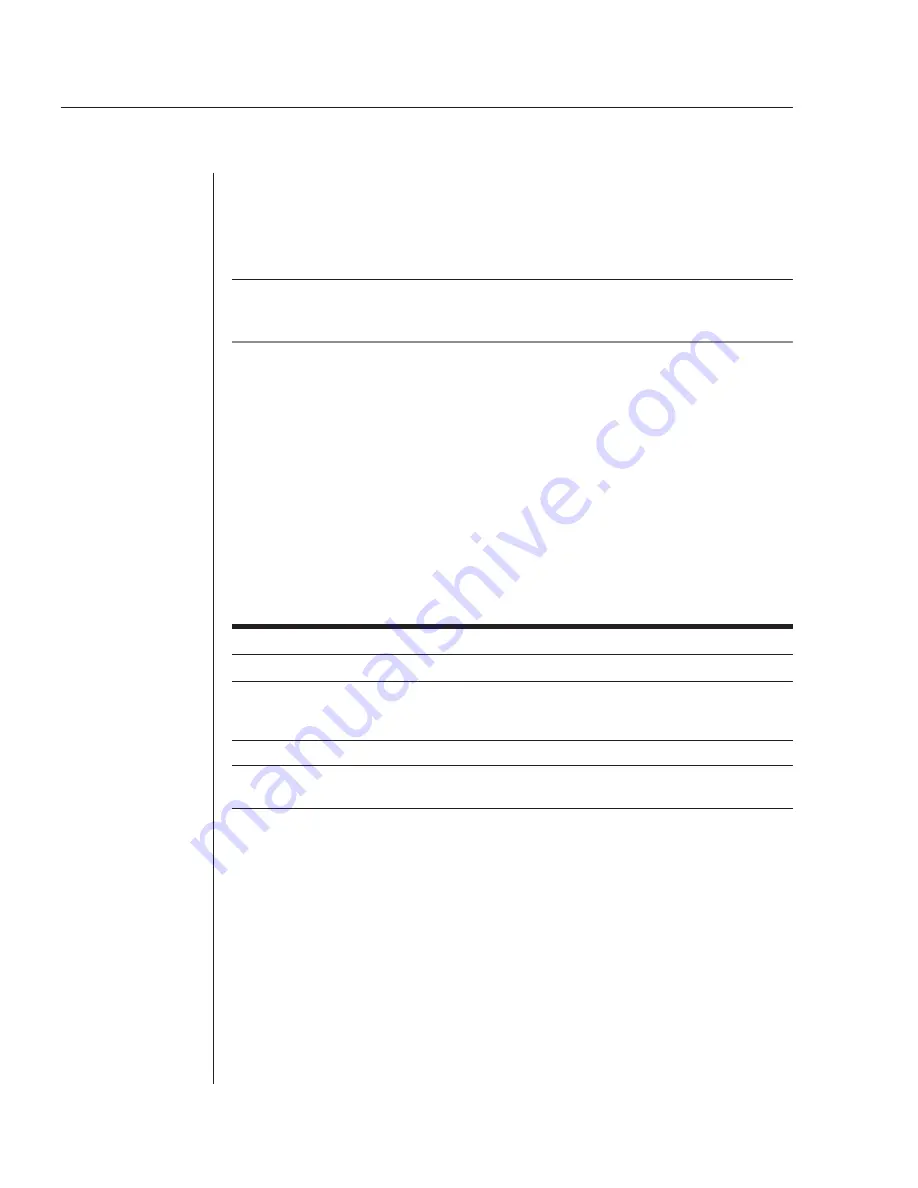
32
Guía de uso/instalación de AutoView 424
Para activar “Command Line”:
1.
Pulse y mantenga pulsada la tecla
Bloq Num
.
2.
Pulse y libere la tecla
Menos (-)
en el teclado numérico.
3.
Libere la tecla
Bloq Num
. Aparece la pantalla “Command Line”.
NOTA:
En las siguientes tablas, se hará referencia al procedimiento “Command Mode”
con el símbolo
<CM>
. Cuando vea este símbolo, realice la secuencia de tecla indicada
anteriormente.
Para seleccionar servidores sin visualizar la pantalla OSD:
1.
Pulse la secuencia
<CM>
para acceder a “Command Line”.
2.
Escriba la dirección de canal de la computadora a la que desee acceder. Para
sistemas acoplados en cascada, introduzca la dirección de la unidad base, después
introduzca la dirección de la unidad acoplada en cascada. Ejemplo: Tiene una
unidad AutoView acoplada en cascada desde el canal 2 de su unidad base. Para
acceder a la computadora en el canal 3 de esta segunda unidad (acoplada en
cascada), introduzca
2.3
.
3. Pulse
Entrar
para aceptar el nuevo canal.
La siguiente tabla muestra un ejemplo de una sesión de conmutación de teclas de acceso
rápido para mostrarle cómo se puede conmutar entre varios canales en un sistema.
Ejemplo de una sesión de conmutación de teclas de acceso rápido
Secuencia de teclas Acción
1.
<CM>6<Entrar>
Selecciona el canal 6 de la unidad base como canal activo.
2.
<CM>3.5<Entrar>
Selecciona el conmutador AutoView 424 acoplado al canal 3 de la
unidad base y, a continuación, selecciona el canal 5 de la unidad
acoplada en cascada.
3.
<CM>7<Entrar>
Selecciona el canal 7 de la unidad base como canal activo.
4.
<CM>2.1<Esc>
Sale
de
“Command Mode”. No se ejecuta la instrucción. El canal 7
es todavía el canal activo.
Secuencia de teclas de acceso rápido adicionales de “Command
Mode”
Además de conmutar canales, también puede utilizar “Command Mode” para controlar
una serie de características adicionales en su sistema AutoView. La siguiente tabla
describe estas secuencias de teclas de acceso rápido.
Summary of Contents for AutoView 416
Page 6: ......
Page 7: ...Contents 1 Product Overview Features and Benefits 3 Compatibility 6 Safety Precautions 6...
Page 8: ......
Page 14: ......
Page 24: ......
Page 40: ...34 AutoView 424 Installer User Guide...
Page 41: ...Contents 4 Advanced Operations Multiuser Operation 37 Keyboard Translation 38...
Page 42: ......
Page 48: ......
Page 56: ......
Page 57: ...Guide d installation et d utilisation AutoView 416 424...
Page 62: ......
Page 64: ......
Page 70: ......
Page 80: ......
Page 96: ...34 AutoView 424 Guide d installation et d utilisation...
Page 98: ......
Page 104: ......
Page 112: ......
Page 113: ...Gu a de uso instalaci n AutoView 416 424...
Page 118: ......
Page 120: ......
Page 126: ......
Page 136: ......
Page 152: ...34 Gu a de uso instalaci n de AutoView 424...
Page 153: ...Contenido 4 Operaciones avanzadas Operaci n multiusuario 37 Conversi n de teclado 38...
Page 154: ......
Page 160: ......
Page 168: ......
Page 169: ...Guia de Instala o Utiliza o AutoView 416 424...
Page 174: ......
Page 176: ......
Page 182: ......
Page 192: ......
Page 208: ...34 Guia de Instala o Utiliza o do AutoView 424...
Page 209: ...Conte do 4 Opera es Avan adas Opera o com M ltiplos Usu rios 37 Convers o do Teclado 38...
Page 210: ......
Page 216: ......
Page 224: ......